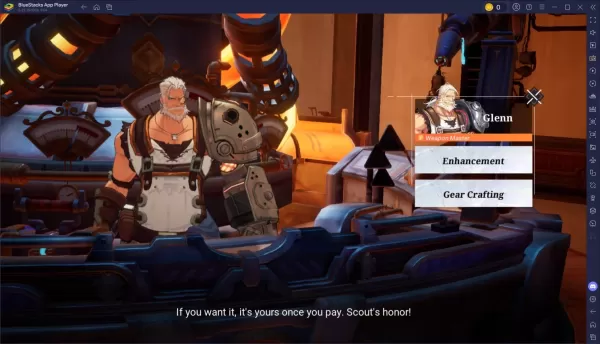Ativar SSH no convés do vapor: um guia passo a passo
- By Alexis
- Apr 12,2025
Links rápidos
O Steam Deck é um hardware incrivelmente versátil que atende a jogadores e usuários de PC portáteis. Com seu modo de desktop, os usuários podem fazer muito mais do que apenas jogar jogos, incluindo o acesso a arquivos no armazenamento interno remotamente para vários fins.
Em execução em uma versão do Linux, o Steam Deck suporta Secure Shell (SSH), um protocolo que permite acesso seguro de dados remotos. No entanto, muitos proprietários de baralho a vapor desconhecem como ativar e utilizar esse recurso. Este guia tem como objetivo fornecer uma visão geral abrangente da ativação e do uso do SSH no convés do vapor, juntamente com informações úteis adicionais.
Etapas para ativar o SSH no convés do vapor
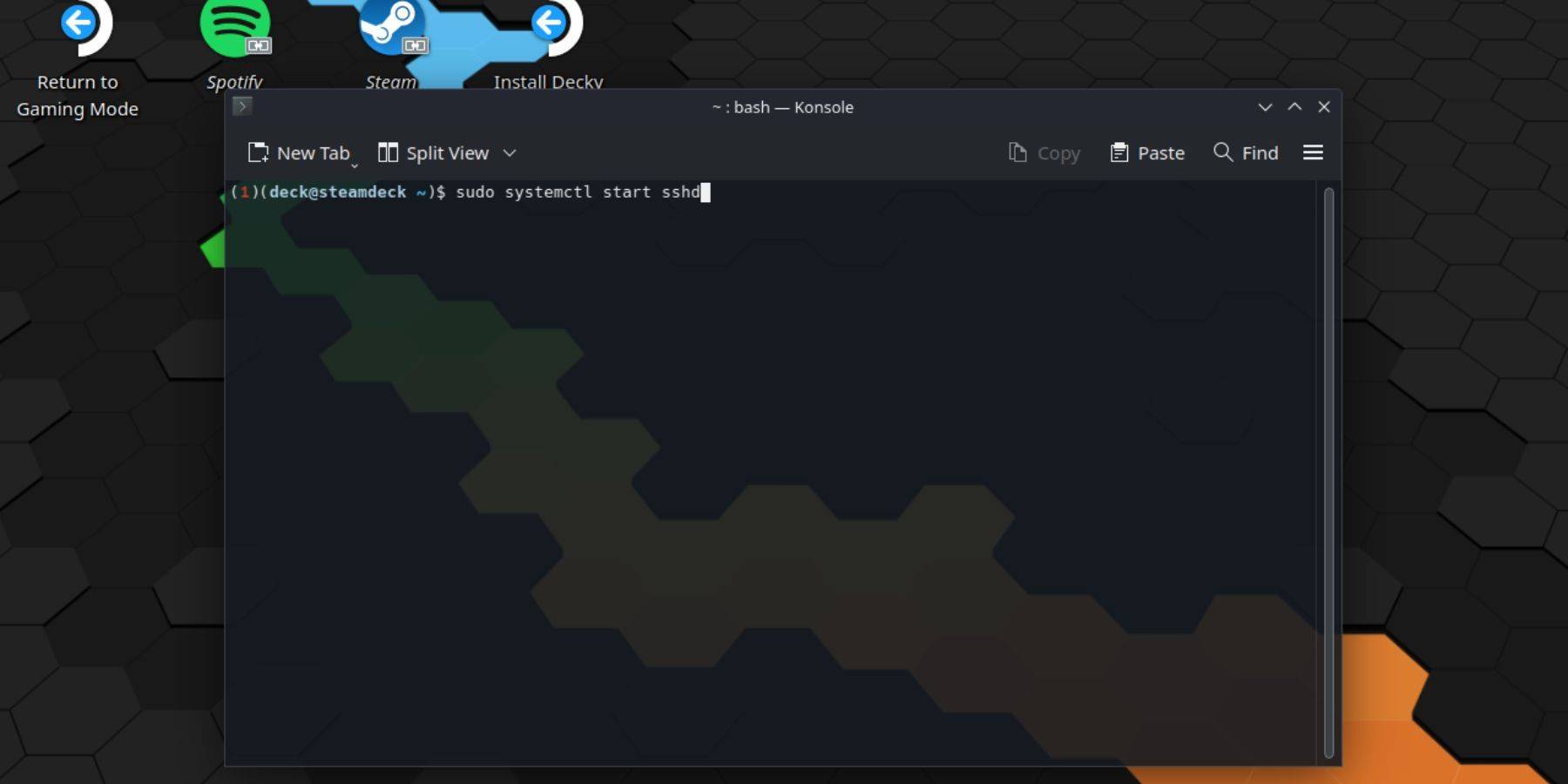 Para ativar o SSH no seu convés a vapor, siga estas etapas diretas:
Para ativar o SSH no seu convés a vapor, siga estas etapas diretas:
- Energia no seu convés do vapor.
- Pressione o botão Steam.
- Navegue para Configurações> Sistema> Configurações do sistema e selecione Ativar modo Desenvolvedor.
- Pressione o botão Steam novamente.
- Selecione Power> Alterne para o modo de desktop.
- Abra o Konsole no menu Iniciar.
- Se você ainda não o fez, defina uma senha digitando o comando:
passwd. Siga os avisos para definir uma senha segura. - Ativar ssh inserindo o comando:
sudo systemctl start sshd. Para garantir que o SSH inicie automaticamente após uma reinicialização, digite:sudo systemctl enable sshd. - Depois que o SSH estiver ativado, você pode acessar remotamente os dados do seu baralho a vapor usando qualquer cliente SSH de terceiros.
IMPORTANTE: Evite excluir ou mover arquivos do sistema para evitar a corrupção do sistema operacional.
Como desativar o SSH no convés do vapor
Para desativar o SSH no seu convés a vapor, siga estas etapas:
- Abra o Konsole no menu Iniciar.
- Digite o comando para desativar o ssh:
sudo systemctl disable sshd. Se você quiser parar o SSH imediatamente, use:sudo systemctl stop sshd.
Como usar o SSH para se conectar ao convés do vapor
 Depois que o SSH estiver ativado, você pode usar um aplicativo de terceiros como o Warpinator para acessar os dados remotamente. Instale o Warpinator no seu baralho a vapor e no seu PC e inicie -o simultaneamente. A transferência de dados entre os dispositivos se torna tão fácil quanto 1-2-3.
Depois que o SSH estiver ativado, você pode usar um aplicativo de terceiros como o Warpinator para acessar os dados remotamente. Instale o Warpinator no seu baralho a vapor e no seu PC e inicie -o simultaneamente. A transferência de dados entre os dispositivos se torna tão fácil quanto 1-2-3.
Se você estiver usando um PC Linux, não precisará de um aplicativo de terceiros. Basta abrir o gerenciador de arquivos e inserir sftp://deck@steamdeck na barra de endereços. Digite a senha que você definiu anteriormente para concluir a conexão.